
Daftar isi: [Hide]
Berbagai alasan seorang developer aplikasi android menghapus aplikasi yang telah di unggah di Google Playstore. diantara alasan Pembuat aplikasi android yang ingin menghapus Aplikasi di Google Play Store melalui Play Console adalah Aplikasi Android sudah tidak digunakan lagi, aplikasi Duplikasi atau ganda, aplikasi sudah tidak relevan dengan Perangkat yang terkini.
Cara Hapus Aplikasi di Google Playstore melalui Google Play Console.
Menghapus Aplikasi Android Melalui Google Play Console Versi Terbaru berbeda dengan Cara Hapus Aplikasi di Google Playstore melalui Google Play Console Versi Lama karna Interface yang di perbarui Oleh Google Play Console membuat Cara Hapus Aplikasi di Google Playstore berbeda.
Berikut ini adalah Cara Hapus Aplikasi di Google Playstore melalui Google Play Console Versi Terbaru. Untuk lebih mudahnya bisa melihat video Cara Hapus Aplikasi di Google Playstore melalui Google Play Console versi terbaru berikut ini :
Kunjungi Google Play Console dan Login akun
Pertama anda bisa membuka Google Play Console di www.play.google.com lalu silahkan login melalui akun google anda untuk Cara Hapus Aplikasi di Google Playstore melalui Google Play Console Versi Terbaru. akan tampil dasbor Daftar Aplikasi yang sudah anda terbitkan di Google Play Console.
Pilih Aplikasi yang akan dihapus
Lalu Silahkan Klik salah satu aplikasi yang akan anda hapus di google play console. anda akan mauk dihalaman selanjutnya yaitu di Dasbor Aplikasi
Lalu Scroll kebawah cari menu di sebelah kiri klik menu penyiapan
Ubah Pilihan Ketersediaan Aplikasi
Selanjutnya akan muncul submenu dibawah Menu Penyiapan, selanjutnya anda bisa memilih klik Setelan lanjutan.maka tampilannya akan seperti gambar berikut ini. Lalu arahkan cursor dan klik tidak dipublikasikan.
Selanjutnya klik tombol Simpan Perubahan dimenu kanan bawah dalam halaman tersebut untuk menyimpan setelan anda.
Selanjutnya akan muncul menu Pop Up untuk mengkonfirmasi Pilihan anda untuk menghapus Aplikasi google Play Store Versi Terbaru pilih Batalkan Publikasi.
Cek Status Aplikasi
Sampai disini Cara Hapus Aplikasi di Google Playstore melalui Google Play Console Versi Terbaru sudah berhasil. anda bisa melihat status dari aplikasi anda dengan klik Dasbor semua aplikasi. disana terlihat Status aplikasi Android anda telah dihapus.
anda tetap bisa untuk mempublikasikan kembali aplikasi android anda dengan Cara Hapus Aplikasi di Google Playstore melalui Google Play Console Versi Terbaru tersebut diatas.
Sedangkan bagi user yang telah menginstal aplikasi android anda, maka tetap ada didalam smartphone mereka dan akan terhapus jika mereka menghapus secara manual dalam perangkat masing-masing. tetapi user sudah tidak dapat menemukan aplikasi android yang anda hapus dengan Cara Hapus Aplikasi di Google Playstore melalui Google Play Console Versi Terbaru diatas di Google Play Stor Mereka.




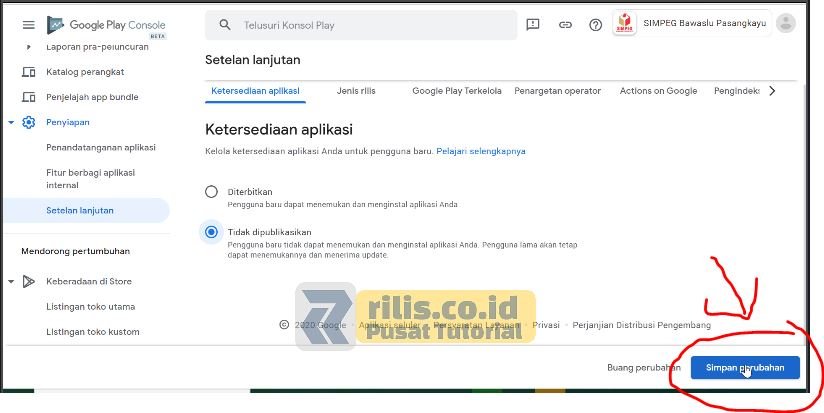



Terimakasih tutorialnya, tapi ini belum lengkap mas, bagaimana cara mengembalikan agar app yang sudah di hapus dapat di aktifkan kembali ? Mohon lanjutannya. Terimakasih